Po unboxing lesklý nový iPhone 8 (600 dolárov na Walmart) alebo 8 Plus a napájanie to, skľučujúca úloha prevodu všetkých vašich účtov, správ, kontaktov a ďalších rozmanitých informácií vás zírá priamo do tváre.
V systéme iOS 11 sa však spoločnosť Apple usiluje o to, aby tento proces uľahčil. Automatické nastavenie urýchľuje proces aspoň trochu, takže strávite menej času zadávaním informácií.

Predtým ako začneš
Pri obidvoch telefónoch iPhone, ktoré sa používajú počas inštalácie, bude potrebné mať spustený systém iOS 11 a viac či menej sedí vedľa seba. Je to dobrý nápad, aby bola v blízkosti, pretože proces prenosu môže chvíľu trvať.
Skenovať, zadajte prístupový kód, hotovo
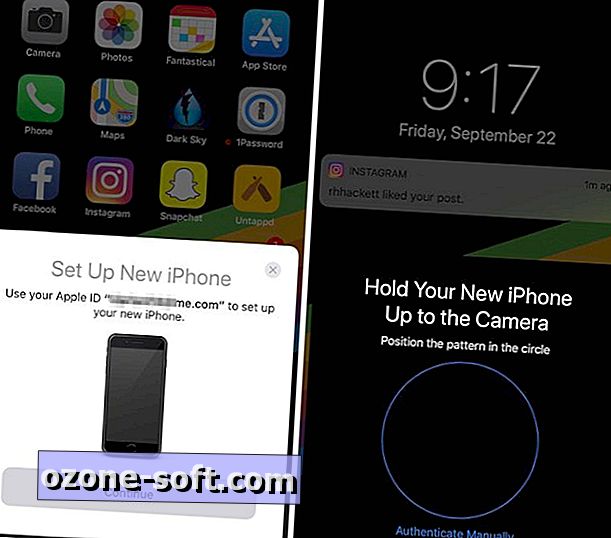
Pri oboch prístrojoch zapnutých a navzájom vedľa se na vašom iPhone objaví výzva s otázkou, či chcete použiť svoj účet iCloud na nastavenie nového zariadenia. Klepnite na položku Pokračovať .
Váš nový iPhone zobrazí grafiku s obrovským víriacim kruhom a váš starý iPhone vás bude poučovať, aby ste skenovali tento kruh - je to rovnaký proces, ktorý spája Apple Watch s iPhone. Zarovnajte kruhy nahor a pokračujte.
Keď je skenovanie dokončené, zložte starý iPhone a postupujte podľa pokynov na novom zariadení. Budete musieť zadať heslo z predchádzajúceho zariadenia, nastaviť dotykové ID a zadať heslo účtu iCloud.
Presne to, čo sa prenáša?
Použitie automatickej inštalácie preskočí množstvo menších krokov inštalácie, ktoré musíte normálne prejsť. Podľa spoločnosti Apple vás Automatické nastavenie prihlási do aplikácie iCloud, Keychain, iTunes, App Store, iMessage a FaceTime pomocou vášho Apple ID.
Ďalšie prenesené pozoruhodné nastavenia zahŕňajú jazyk, sieť, predvoľby klávesnice, miesta, ktoré často navštevujete, informácie o Siri, dáta o domácnosti a zdravie.
Je potrebné obnoviť aplikácie, účty
Mimo informácií o ID Apple a niektorých nastaveniach, ktoré sa prenášajú do vášho nového iPhone, je potrebné obnoviť aplikácie a účty. Môžete obnoviť z iCloud zálohovania alebo iTunes po výzvach na iPhone.

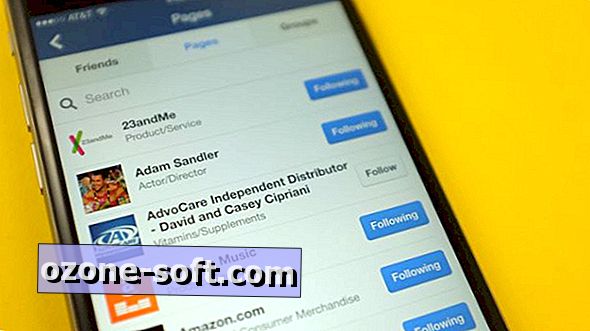









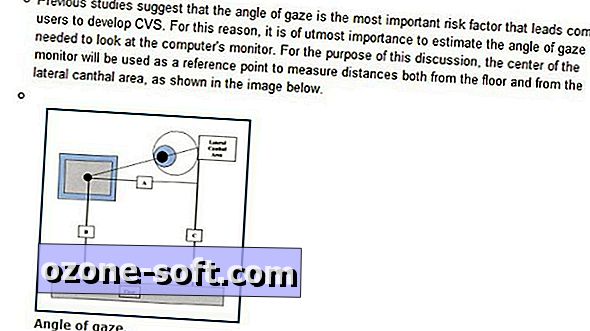

Zanechajte Svoj Komentár